Oracle RMAN Agent 19.9 -version asentaminen ja määrittäminen IBM AIX 7.x Platform -ympäristössä
Summary: Oracle Agent 19.9 -version asentaminen ja määrittäminen IBM AIX 7.x Platform -ympäristössä
This article applies to
This article does not apply to
This article is not tied to any specific product.
Not all product versions are identified in this article.
Instructions
- Kirjaudu PowerProtect Data Manager -käyttöliittymään.
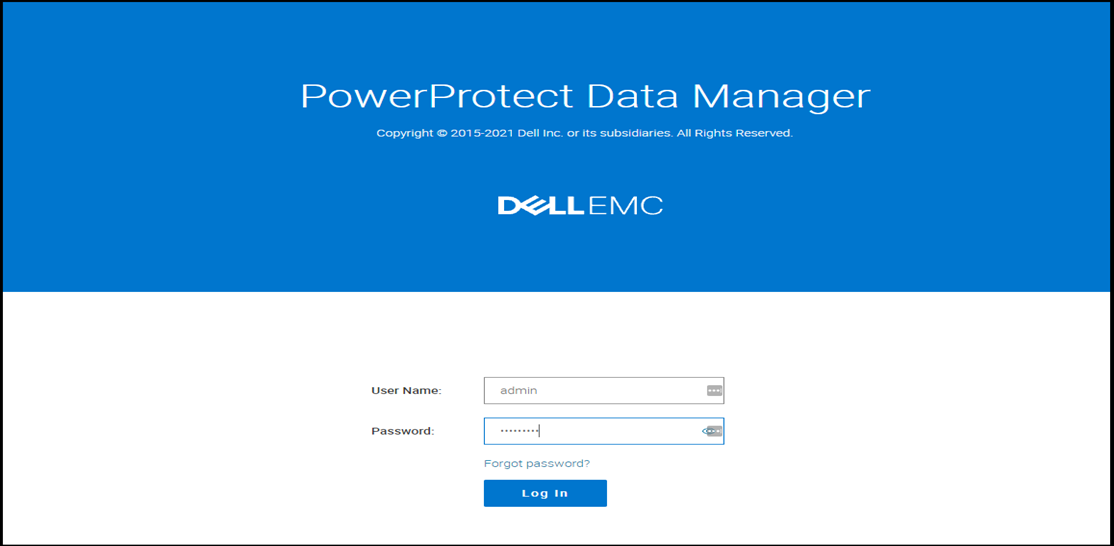
- Valitse oikeasta yläkulmasta System Setting - valikko ja valitse Agent Downloads seuraavasti.

- Seuraava valikko avautuu. Valitse Oracle-kohdassaLataa agentti ja valitse Lataa AIX:lle. Oracle RMAN Agent 19.9 for AIX ladataan isäntäkoneeseen.

- Kopioi ladattu agenttitiedosto (ddrman199_aixpower71.tar) Oracle-palvelimeen /Home/Oracle-palvelimeen WinSCP:n tai vastaavan ohjelman avulla.
- Kirjaudu AIX Serveriin Oraclena ja vaihda Tar-tiedoston omistajuus Oracle-käyttäjäksi seuraavalla komennolla:
chown -R oracle:oinstall ddrman199_aixpower71.tar
- Pura tiedostot tar-tiedostosta seuraavalla komennolla. Tiedostot puretaan kansioon /home/oracle/ddrman.
tar -xvf ddrman199_aixpower71.tar

- Suorita install.sh komentosarja kohdasta /home/oracle/ddrman.
install.sh komentosarja näyttää seuraavan kehotteen:
Haluatko asentaa oletusasennushakemistoon /home/oracle/opt/dpsapps/rmanagent? (y tai n)
HUOMAUTUS: Oletusasennushakemisto on /opt/dpsapps/rmanagent, joka on $RMAN_AGENT_HOME-oletussijainti.
Jos ORACLE_HOME on määritetty ympäristössä, install.sh näyttää seuraavan kehotteen. Kirjoita n uutta asennusta varten:
Oraclen RMAN-agenttikirjastoa libddobk.so ei ole kansiossa /u01/oracle/app/oracle/product/12.1.0/dbhome_1/lib.
Haluatko päivittää /u01/oracle/app/oracle/product/12.1.0/dbhome_1 -hakemiston asetukset, jotta aiemman asennuksen RMAN-komentosarjat voidaan käyttää uudelleen? (y tai n)
Seuraavassa on näyttökuva install.sh tuloksen ulkoasusta.
Haluatko asentaa oletusasennushakemistoon /home/oracle/opt/dpsapps/rmanagent? (y tai n)
HUOMAUTUS: Oletusasennushakemisto on /opt/dpsapps/rmanagent, joka on $RMAN_AGENT_HOME-oletussijainti.
Jos ORACLE_HOME on määritetty ympäristössä, install.sh näyttää seuraavan kehotteen. Kirjoita n uutta asennusta varten:
Oraclen RMAN-agenttikirjastoa libddobk.so ei ole kansiossa /u01/oracle/app/oracle/product/12.1.0/dbhome_1/lib.
Haluatko päivittää /u01/oracle/app/oracle/product/12.1.0/dbhome_1 -hakemiston asetukset, jotta aiemman asennuksen RMAN-komentosarjat voidaan käyttää uudelleen? (y tai n)
Seuraavassa on näyttökuva install.sh tuloksen ulkoasusta.

- Tarkista Oracle RMAN -agentin asennettu versio seuraavalla komennolla:
$RMAN_AGENT_HOME/bin/ddutil -i
RMAN-agentin versio: 19.9.0.0(10)
RMAN-agentin versio: 19.9.0.0(10)
- Jos haluat integroida RMAN Agent 19.9 :n PowerProtect Data Manager (PPDM) 19.9:ään, kirjaudu Sisään Oracle AIX -palvelimen pääkäyttäjänä.
- Asenna PowerProtect-agentin palvelu seuraavalla komennolla:
installp -a -d /ddrman powerprotect-agentsvc.rte
Komento ja tulos näkyvät esimerkiksi seuraavasti:
Komento ja tulos näkyvät esimerkiksi seuraavasti:

Jos installp ei ole käytettävissä, voit asentaa PowerProtect Agent -palvelun myös SMIT-käyttöliittymäohjelmalla seuraavasti:
- Kirjoita seuraava komento:
install_latest
- Kirjoita entry-kenttään sen hakemiston täydellinen polkunimi, joka sisältää ohjelmiston asennustiedostot.
- Valitse asennettava OHJELMISTO.
- Aloita asennus jommallakummalla seuraavista toimista:
- Valitse default ja asenna oletussyöteohjelmisto painamalla Enter-näppäintä.
- Valitse F4=List, valitse powerprotect-agentsvc.rte ja paina Enter-näppäintä.
- Varmista asennuksen onnistuminen kirjoittamalla seuraava komento:
lslpp -L all | grep -i powerprotect-agentsvc
powerprotect-agentsvc.rte
powerprotect-agentsvc.rte
Jos komentotulosteessa on powerprotect-agentsvc.rte, asennus onnistui.
- Ota käyttöön PowerProtect Data Manager Communication 7000 TCP -portti. Suorita pääkäyttäjänä komentosarja /opt/dpsapps/agentsvc/configfw.sh.
Komennon tulos näkyy seuraavasti:
/opt/dpsapps/agentsvc/configfw.sh
Saapuvan liikenteen sääntöjen määrittäminen AIX OS:lle
IPv4:n suodatinsääntö 3 on lisätty.
- Viimeistele tarvittavien lisäosien määritys ja rekisteröinti PowerProtect Data Managerilla suorittamalla configureAddOn.sh komentosarja RMAN-agentin lisäosan hakemistosta $RMAN_AGENT_HOME/addon.
Komento ja tulos näkyvät esimerkiksi seuraavasti:

- Siirry PowerProtect Data Manager -käyttöliittymään. Jos olet kirjautunut ulos, kirjaudu sisään järjestelmänvalvojana.

- Valitse käyttöliittymässä Infrastruktuuri vasemmasta ruudusta ja valitse Sovellusagentti. RMAN-agentin isäntä on rekisteröity.

- Siirry infrastruktuuri-kohdan vasemmanpuoleisen ruudun Resurssilähteet-kohtaan. RMAN-agentin isännän pitäisi näkyä osana käytettävissä olevia resurssilähteitä.

- Selaa resursseja vasemmassa ruudussa Infrastruktuuri-kohdassa. Oracle-tietokannan pitäisi näkyä käytettävissä olevana resurssina.

- Kun resurssit ovat käytettävissä, voit luoda varmuuskopioiden hallintaa koskevia suojauskäytäntöjä valitsemalla Protection > Protection Policies (Suojauskäytännöt) ja valitsemalla Add (Lisää) alla näkyvällä tavalla.

Additional Information
Katso tämä video:
Affected Products
PowerProtect SoftwareArticle Properties
Article Number: 000192030
Article Type: How To
Last Modified: 01 Feb 2022
Version: 5
Find answers to your questions from other Dell users
Support Services
Check if your device is covered by Support Services.